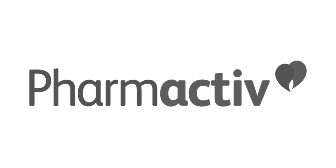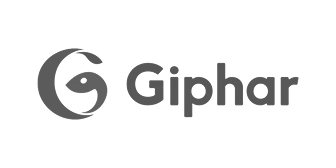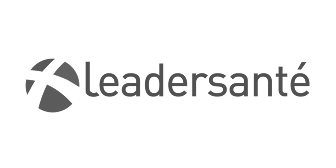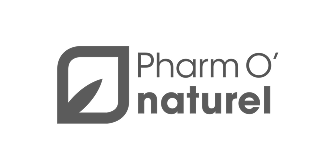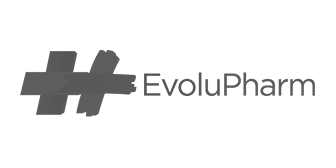Au programme :
- Prérequis pour l’alimentation et l’accès au DMP
- Les documents envoyés au DMP
- L’accès aux documents et au DMP web
FAQ webinaire
Les réponses à vos questions
Actuellement avec CPS/ e-CPS, il est possible de consulter/alimenter le DMP du patient.
Les CPE permettent uniquement d’alimenter le DMP.
Si les préparateurs sont enregistrés sur le portail RPPS +, ils pourront accéder au DMP du patient avec leur E-CPS grâce à la fonction PSC de Winpharma (Pro Santé Connect).
Le patient reçoit par mail ou par courrier une information émanant de son organisme d’assurance maladie.
Ce courrier porte à sa connaissance la mise à disposition d’un espace numérique de santé, appelé “Mon espace santé” (DMP), ainsi que la possibilité de s’opposer à l’ouverture de cet espace.
En l’absence d’opposition de sa part, “Mon espace santé” (DMP) est automatiquement ouvert 6 semaines après l’envoi du courrier.
Le patient peut lui même l’activer via le lien ci-dessous :
Avec la CV du patient, la récupération de l’ INS est automatique dans Winpharma.
Sans CV, la récupération est uniquement manuelle (appui sur le bouton “récupération INSI” dans la fenêtre INSi).
Pour l’envoi des documents vers le DMP, il sera nécessaire en plus de vérifier l’identité (Passeport, carte d’identité, …) pour obtenir une identité qualifiée. (L’identité qualifiée est valable 5 ans).
Les documents officine actuellement transmis vers le DP Patient sont :
- BPM : Bilan partagé de médication
- Entretien pharmaceutique : AVK, AOD, ASTHME, Anti cancéreux
- Note de vaccination
L’envoi des TROD angine et Cystite vers le DMP à partir de Winpharma est prévu pour début 2025.
Cependant, il est possible d’ajouter manuellement un document dans le DMP Patient (Voir ci-dessous) :
- À partir de Winpharma, enregistrez le CR sur votre disque.
- Rendez-vous sur le DMP du patient et “Ajouter nouveau document”.
Sélectionnez : “Test rapide d’orientation diagnostique” et ajouter le CR.
- Confirmez sa création dans le DMP.
- Visualisez le TROD dans le DMP.